Το λειτουργικό σύστημα Windows 10 διαθέτει ενσωματωμένο ορθογραφικό έλεγχο, γνωστό και ως αυτόματη διόρθωση. Αυτό μπορεί να διορθώσει αυτόματα λέξεις με λάθος λέξη στην αναζήτηση, πεδία δεδομένων κλπ.
Μια σύγκριση με τη βάση δεδομένων των Windowsχρησιμοποιείται. Η αυτόματη διόρθωση της ορθογραφίας δεν είναι πάντα αποτελεσματική και επομένως έχουμε συνοψίσει εδώ για εσάς ένα εγχειρίδιο, πώς μπορείτε να το απενεργοποιήσετε κάτω από τα Windows 10.
Απενεργοποίηση αυτοδιάθεσης - Windows 10
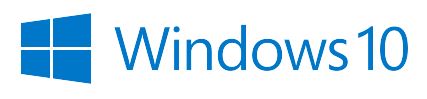
1. Αγγίξτε το σύμβολο των Windows στο πληκτρολόγιο και, στη συνέχεια, επιλέξτε το σύμβολο του γραναζιού για να ανοίξετε τις ρυθμίσεις των Windows 10.
2. Από εδώ πηγαίνει στο "Συσκευές" και "Εισαγωγή"
3. Στην ενότητα "Ορθογραφία", οι ακόλουθες επιλογές πρέπει να απενεργοποιηθούν με τα ρυθμιστικά:
- Διορθώστε λάθη ορθογραφίας
- Αυτόματη επισήμανση ορθογραφικών λαθών
Στη συνέχεια, οι λέξεις δεν διορθώνονται αυτόματα από τα Windows 10.